ฟีเจอร์โฮมกรุ๊ปเป็นโซลูชันที่เรียบง่ายจาก Microsoft เพื่อให้สามารถแชร์ไฟล์ระหว่างคอมพิวเตอร์ทุกเครื่องในเครือข่ายในบ้านของคุณ ด้วย HomeGroup คุณจะสามารถแชร์ไฟล์รูปภาพเพลงและวิดีโอเอกสารสำนักงานต่างๆและแม้แต่เครื่องพิมพ์ นอกจากนี้คุณสามารถอนุญาตให้สมาชิกในครอบครัวคนอื่น ๆ เปลี่ยนไฟล์ที่คุณแชร์ได้ ในบทความนี้เราจะดูวิธีค้นหารหัสผ่านโฮมกรุ๊ปของคุณใน Windows 10

ก่อนดำเนินการต่อตรวจสอบให้แน่ใจว่าตั้งค่าประเภทตำแหน่งเครือข่ายของคุณเป็นส่วนตัว (บ้าน). มิฉะนั้นการค้นพบและการเข้าถึงจะถูก จำกัด และไอคอนโฮมกรุ๊ปจะไม่ปรากฏบนเดสก์ท็อป. คุณจะไม่สามารถเรียกดูเครือข่าย Windows จากพีซีเครื่องอื่นและการแชร์ของพวกเขาได้ โปรดดูบทความต่อไปนี้:
- เปลี่ยนประเภทตำแหน่งเครือข่าย (สาธารณะหรือส่วนตัว) ใน Windows 10
- เปลี่ยนประเภทตำแหน่งเครือข่ายด้วย PowerShell ใน Windows 10
- เพิ่มเมนูบริบทประเภทตำแหน่งเครือข่ายใน Windows 10
หมายเหตุ: เมื่อคุณตั้งค่าประเภทตำแหน่งเครือข่ายของคุณเป็นส่วนตัว Windows 10 จะแสดงไอคอนโฮมกรุ๊ปโดยอัตโนมัติในบานหน้าต่างนำทางของ File Explorer
การโฆษณา
ในการเปลี่ยนรหัสผ่านโฮมกรุ๊ปใน Windows 10 ให้ดำเนินการดังต่อไปนี้
ทำไมฉันถึงมีตัวกรอง snapchat เพียง 1 ตัว
- ขอแนะนำให้คุณเปิดคอมพิวเตอร์ทุกเครื่องที่เข้าร่วมกับโฮมกรุ๊ปของคุณก่อนดำเนินการต่อ
- เปิด File Explorer .
- คลิกไอคอนโฮมกรุ๊ปทางด้านซ้าย
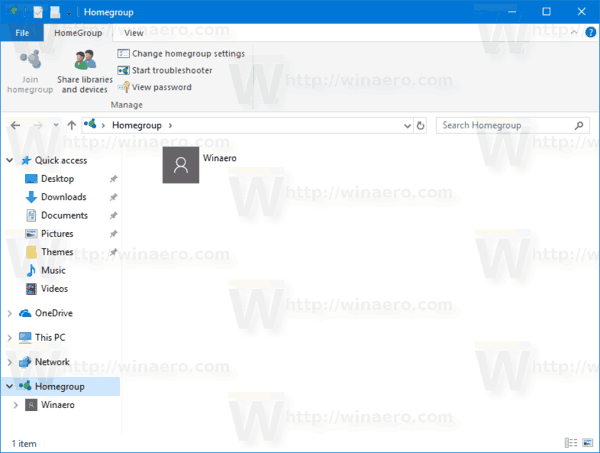
- ใน Ribbon ไปที่แท็บโฮมกรุ๊ปแล้วคลิกที่ปุ่ม 'เปลี่ยนการตั้งค่าโฮมกรุ๊ป'
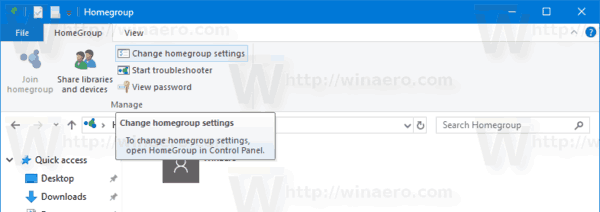
- แผงควบคุมแบบคลาสสิก จะเปิด เคล็ดลับ: คุณสามารถเปิดได้โดยตรงโดยไปที่หน้า Control Panel Network และ Internet HomeGroup
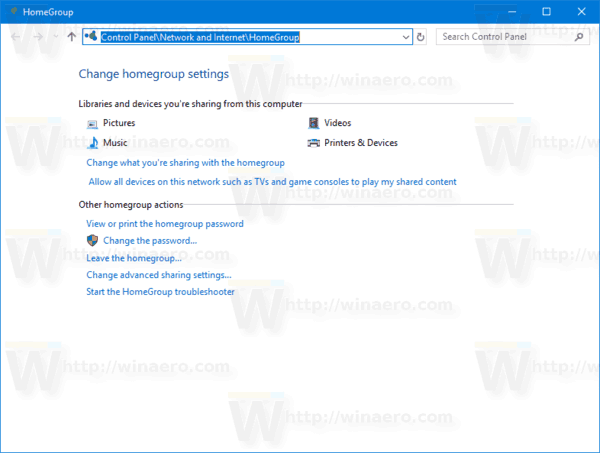
- คลิกที่มุมมองของการพิมพ์รหัสผ่านโฮมกรุ๊ปลิงค์.
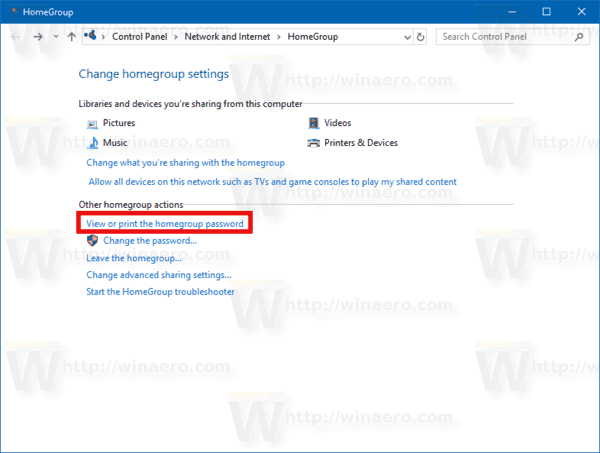
- หน้าต่อไปนี้จะเปิดขึ้น ที่นั่นคุณสามารถดูรหัสผ่านโฮมกรุ๊ปปัจจุบันของคุณและพิมพ์ได้หากต้องการ
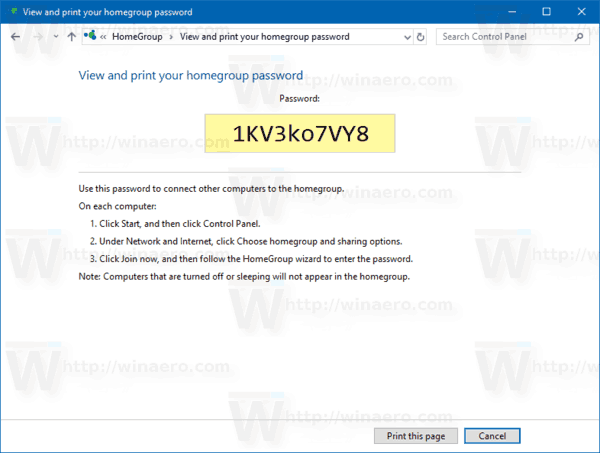
สามารถใช้หน้าการตั้งค่าเดียวกันเพื่อเปลี่ยนรหัสผ่านโฮมกรุ๊ปได้ ดูบทความที่เกี่ยวข้องดังต่อไปนี้:
- วิธีเปลี่ยนรหัสผ่านโฮมกรุ๊ปใน Windows 10
- วิธีสร้างโฮมกรุ๊ปใน Windows 10
- วิธีเพิ่มไอคอน HomeGroup Desktop ใน Windows 10
- เพิ่มเมนูบริบทโฮมกรุ๊ปใน Windows 10
- วิธีลบไอคอน HomeGroup ออกจาก Windows 10 File Explorer
แค่นั้นแหละ.

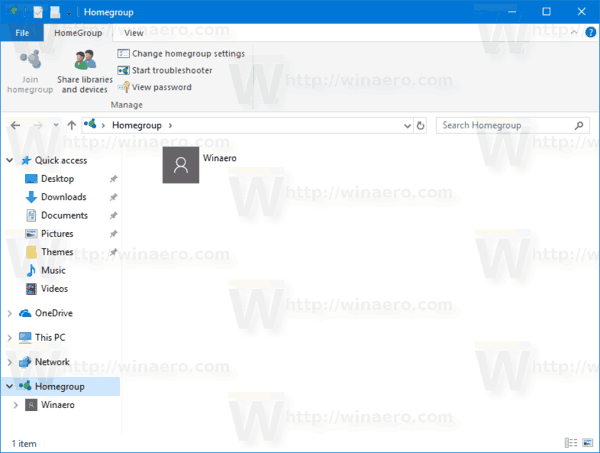
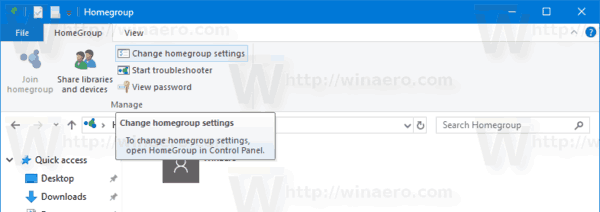
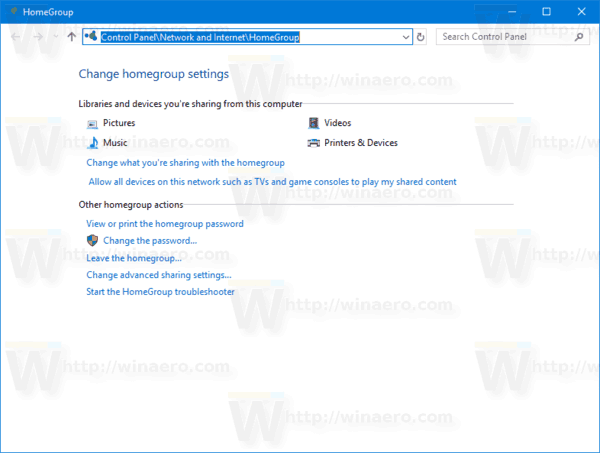
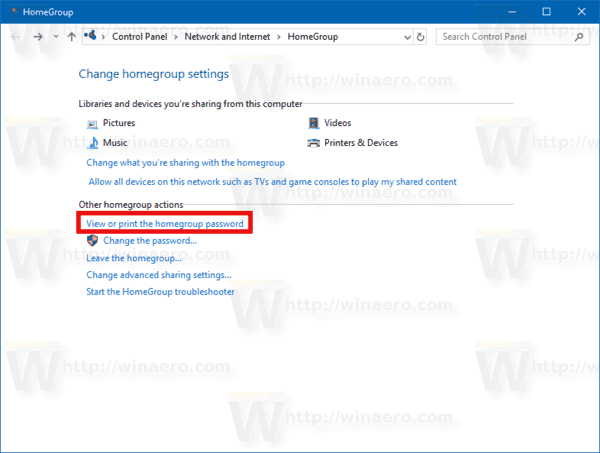
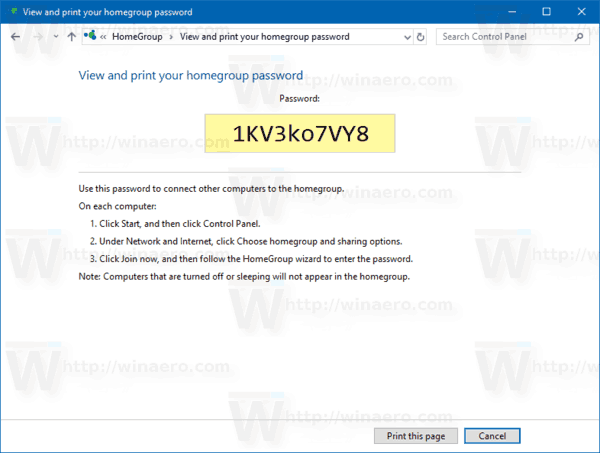


![วิธีคัดลอกค่าใน Excel [ไม่ใช่สูตร]](https://www.macspots.com/img/microsoft-office/81/how-copy-values-excel.jpg)





